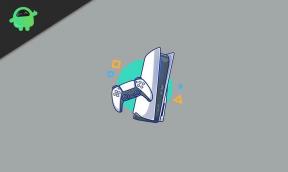Hvordan fikse Windows Update-feil 0xc8000222?
Miscellanea / / August 04, 2021
Annonser
Vi vet alle hvor irriterende feilkoder i Windows kan være. Noen av disse feilkodene vises i daglig bruk, mens andre vises når de får tilgang til en bestemt applikasjon eller funksjon. En av de vanligste feilene i Windows er 0xc8000222-feilen som dukker opp når du oppdaterer Windows eller bruker Windows System Update Readiness Tool. Windows System Update Readiness Tool ble utgitt av Microsoft for å fikse problemer i oppdateringer, men dessverre skaper det selv en rekke feil for noen. Hvis du står overfor 0xc8000222-feilen i Windows, er det hvordan du fikser det.
Sideinnhold
- 1 Fix # 1: Deaktiver Antivirus og brannmur
- 2 Fix # 2: Skann etter skadelig programvare og spionvare
- 3 Fix # 3: Kjører systemfilkontroll
- 4 Fix # 4: Fjern Windows Update Cache
- 5 Fix # 5: Start på nytt
Fix # 1: Deaktiver Antivirus og brannmur
Noen ganger kan antivirusprogramvaren eller brannmuren hindre Windows Update og andre applikasjoner og dermed forårsake feilen. Du kan følge trinnene nedenfor for å deaktivere Antivirus og brannmur.
- Gå til Start og søk deretter Brannmur
- Velg Brannmur og nettverksbeskyttelse
- Klikk på nettverkstypen som er "Aktiv"
- Slå av bryteren under Microsoft Defender Firewall.
- For å deaktivere Antivirus, gå til kategorien Virus og trusselbeskyttelse til venstre.
- Klikk på Administrer innstillinger under Virus- og trusselbeskyttelsesinnstillinger og slå av Sanntidsbeskyttelse.

Fix # 2: Skann etter skadelig programvare og spionvare
Noen ganger kan skadelig programvare og spionvare hindre at Windows-oppdateringer fungerer som de skal for å forringe systemets sikkerhet. I disse situasjonene må du først skanne og kvitte deg med skadelig programvare og spionprogramvare for å løse problemet. For å fjerne skadelig programvare kan du prøve Malwarebytes, som er en av de mest pålitelige programvarene for fjerning av skadelig programvare der ute. Du kan få Malwarebytes fra her. Når du er ferdig med skanningen, fjerner du eventuelle trusler du ser for å sikre at PCen din er kvitt alle typer skadelig programvare.
Annonser
For spyware-skanning er SUPERAntiSpyware det beste alternativet, siden det er ganske lett og effektivt. Akkurat som Malwarebyte, må du først skanne systemet ditt og deretter fjerne eventuelle trusler du ser. Når det er gjort, bør du sjekke Windows-oppdateringer igjen og se om problemet er løst eller ikke.

Fix # 3: Kjører systemfilkontroll
Oftere enn ikke er ødelagte filer den viktigste skyldige for denne typen problemer. For å fikse det er løsningen imidlertid ikke så vanskelig. Alt du trenger å gjøre er å åpne ledeteksten som administrator og skrive “sfc / scannow. ” Dette vil skanne etter ødelagte systemfiler og erstatte dem deretter om nødvendig. Det er en veldig praktisk funksjon for å løse mange feilproblemer i Windows 10. Dette kan ta litt tid, avhengig av hastigheten på stasjonen og det generelle systemet, men det er en av de mest nyttige løsningene.
Fix # 4: Fjern Windows Update Cache
Noen ganger blir ikke tidligere oppdateringsfiler fullstendig lastet ned eller fjernet fra hurtigbufferen av en eller annen grunn, og de kan forårsake konflikter når du prøver å oppdatere systemet. Du kan enkelt finne en løsning for det ved å fjerne Windows Update Cache og konfigurasjon. Igjen, kjør CMD som admin og skriv inn følgende kommandoer en etter en.
- nettstopp wuauserv - Dette stopper Windows Update-tjenesten.
- ren c: \ windows \ SoftwareDistribution softwaredistribution.old- Dette vil gi nytt navn til Cache-katalogen og tvinge Windows 10 til å opprette en ny, som vil være tom.
- netto start wuauserv- Dette starter Windows Update-tjenesten.
Fix # 5: Start på nytt
Hvis ingen av løsningene ovenfor fungerer, kan du prøve å starte systemet på nytt. Hvis det ikke fungerer like bra, kan du gå for en ny installasjon siden noen kjernefiler kan være ødelagt, noe som kan forårsake problemet.
Annonser
Det er alt du trenger å vite om å fikse Windows Update-feil 0xc8000222. Hvis du trenger annen hjelp angående feilkoden eller Windows Update, kan du gi oss beskjed i kommentarfeltet nedenfor, så hjelper vi deg gjerne. Du kan også sjekke ut vår Tips og triks for iPhone, PC-tips og triks, og Android tips og triks for noen ganske informative artikler.
Annonser I disse dager stiller de fleste spillere eller streamere opp skrivebordet eller PC / Laptop-skjermen på...
Annonser Det ser ut til at mange Windows-brukere opplever blåskjermfeilen på grunn av flere grunner...
Annonser Sist oppdatert 4. januar 2021 kl 22:08 Får du også feil som FFMPEG.dll er...